VLC Media Player é um reprodutor multimídia versátil e robusto que suporta vários formatos de arquivos de áudio e vídeo, incluindo protocolos de streaming. Este software de código aberto é conhecido por sua compatibilidade com vários sistemas operacionais, o que o torna um favorito entre os usuários que buscam uma solução confiável de reprodução de mídia. Sua interface amigável e recursos avançados, como conversão de mídia e serviços de streaming, garantem uma experiência de visualização perfeita.
Ao escolher o VLC Media Player, os usuários se beneficiam de:
- Suporte multiplataforma: funciona perfeitamente em Windows, macOS, Linux e plataformas móveis.
- Ampla compatibilidade de formatos: reproduz a maioria dos arquivos de mídia e protocolos de streaming.
- Opções de personalização: oferece skins, plug-ins e extensões para uma experiência personalizada.
- Sem spyware ou anúncios: uma abordagem limpa e centrada no usuário, sem distrações indesejadas.
- Características avançadas: Suporta legendas, sincronização de áudio e efeitos de vídeo.
- Gratuito e de código aberto: Melhorado continuamente por uma comunidade global de desenvolvedores.
- Fácil de usar: Interface simples, adequada para usuários iniciantes e avançados.
- Eficiência de recursos: Poucos recursos do sistema, garantindo uma reprodução suave mesmo em hardware mais antigo.
Agora, vamos mergulhar no processo técnico de instalação do VLC Media Player em seu sistema Ubuntu. A seguir, exploramos os métodos de instalação passo a passo.
Método 1: Instale o VLC Media Player via APT ou PPA
Atualize o Ubuntu antes da instalação do VLC
Antes de iniciar o processo de instalação, é crucial garantir que seu sistema Ubuntu esteja atualizado. Isso evitará possíveis problemas durante a instalação e manterá um sistema seguro e com bom desempenho. Para atualizar seu sistema Ubuntu, abra o terminal e digite o seguinte comando:
sudo apt update && sudo apt upgradeInstale o VLC Media Player por meio de comandos APT
Opção 1: Instale o VLC Media Player do repositório Ubuntu
Por padrão, o VLC Media Player está disponível no repositório padrão do Ubuntu. Esta opção é recomendada para usuários que preferem uma versão estável e não necessitam de atualizações frequentes ou acesso aos recursos mais recentes. Para instalar o VLC Media Player do repositório Ubuntu, digite o seguinte comando no terminal:
sudo apt install vlcOpção 2: Instale o VLC Media Player no Ubuntu via VideoLAN PPA
Para usuários que preferem uma versão mais atualizada do VLC Media Player, o VídeoLAN PPA (Personal Package Archive) oferece um método de instalação alternativo. Execute o seguinte comando para importar a ramificação diária mestre:
sudo add-apt-repository ppa:videolan/master-daily -yApós importar o PPA, atualize a lista de pacotes para refletir o PPA recém-adicionado digitando o seguinte comando no terminal:
sudo apt updateCom o PPA desejado importado e sua lista de pacotes atualizada, agora você pode prosseguir com a instalação do VLC Media Player usando o seguinte comando no terminal:
sudo apt install vlcMétodo 2: Instale o VLC Media Player via Flatpak e Flathub
Um método alternativo para instalar o VLC Media Player é o Flatpak, um sistema versátil de gerenciamento de pacotes com um ambiente de aplicativo em sandbox. Para instalar o VLC Media Player via Flatpak, você deve adicionar o repositório Flathub contendo o pacote VLC Media Player.
Observação: Se Flatpak não estiver instalado em seu sistema, consulte “Como instalar o Flatpak no Ubuntu com o Flatpak Team Official LaunchPAD PPA.” Este guia oferece instruções para obter a versão mais recente com suporte usando o Flatpak Team Official LaunchPAD PPA.
Adicione o repositório Flathub para VLC
Primeiro, adicione o repositório Flathub contendo o pacote VLC Media Player. Para adicionar o repositório Flathub, digite o seguinte comando no terminal:
sudo flatpak remote-add --if-not-exists flathub https://flathub.org/repo/flathub.flatpakrepoInstale o VLC Media Player via comando Flatpak
Agora que o repositório Flathub foi adicionado, você pode instalar o VLC Media Player usando o seguinte comando no terminal:
flatpak install flathub org.videolan.VLC -yApós a conclusão do processo de instalação, o VLC Media Player estará acessível ao seu sistema Ubuntu através do ambiente sandbox Flatpak. Isso garante que o VLC Media Player seja executado de forma segura e independente de outros aplicativos e bibliotecas do sistema.
Método 3: instalar o VLC Media Player via Snap
Snap apresenta um caminho eficiente de distribuição e manutenção de software, uma opção de instalação alternativa confiável. Esta seção do guia ilustrará a instalação do VLC Media Player no Ubuntu via Snap.
Garanta a presença do Snap em seu sistema Ubuntu
O Snap, desenvolvido pela Canonical (a força motriz do Ubuntu), é uma ferramenta versátil para orquestração de software. Embora o Snap normalmente seja pré-instalado em muitas distribuições do Ubuntu, há momentos em que ele pode não estar presente. Se você estiver nesse cenário, poderá recuperar o Snap com o seguinte comando:
sudo apt install snapd -yEsta ação inicia o Snap Daemon (snapd), que cuida de seus aplicativos Snap.
Estabeleça suporte Classic Snap para VLC Media Player
Uma seleção de aplicativos instantâneos emprega o confinamento “clássico” para obter amplos privilégios de recursos do sistema, uma reminiscência do software de desktop tradicional. Para garantir que esses aplicativos funcionem sem problemas, é uma boa ideia configurar um link simbólico (link simbólico) para suporte ao snap clássico. Aqui está o comando para isso:
sudo ln -s /var/lib/snapd/snap /snapConfigure o snap básico fundamental
Antes de mergulhar na instalação do VLC Media Player, é aconselhável ter o snap ‘core’ integrado. Este Snap fundamental oferece bibliotecas e serviços essenciais nos quais outros aplicativos Snap se apoiam. A implementação desta etapa pode evitar possíveis soluços. Use o comando abaixo para buscar o snap principal:
sudo snap install coreInstale o VLC Media Player no Ubuntu via Snap
Depois de concluir as medidas preparatórias, você pode trazer o VLC Media Player para o seu sistema. O comando para conseguir isso é:
sudo snap install vlcNeste contexto, ‘sudo’ concede permissões elevadas, ‘snap’ envolve o mecanismo do pacote Snap, ‘install’ significa configurar o software e ‘vlc’ é o aplicativo escolhido para instalação.
Inicie o VLC Media Player via CLI ou GUI
Agora que instalou com sucesso o VLC Media Player em seu sistema Ubuntu, você pode iniciar o aplicativo de várias maneiras.
Métodos CLI para iniciar o VLC Media Player
Para iniciar o VLC Media Player a partir do terminal, digite o seguinte comando:
vlcPara usuários Flatpak, você precisará iniciar o VLC Media Player usando o comando abaixo em uma instância de terminal:
flatpak run org.videolan.VLCPor último, as instalações Snap do VLC podem usar o seguinte comando snap run:
snap run vlcMétodo GUI para iniciar o VLC Media Player
Embora o uso de comandos de terminal possa ser conveniente, nem sempre é o método mais prático para iniciar o VLC Media Player. Para abrir o VLC Media Player diretamente de sua área de trabalho, siga este caminho:
Activities > Show Applications > VLC media player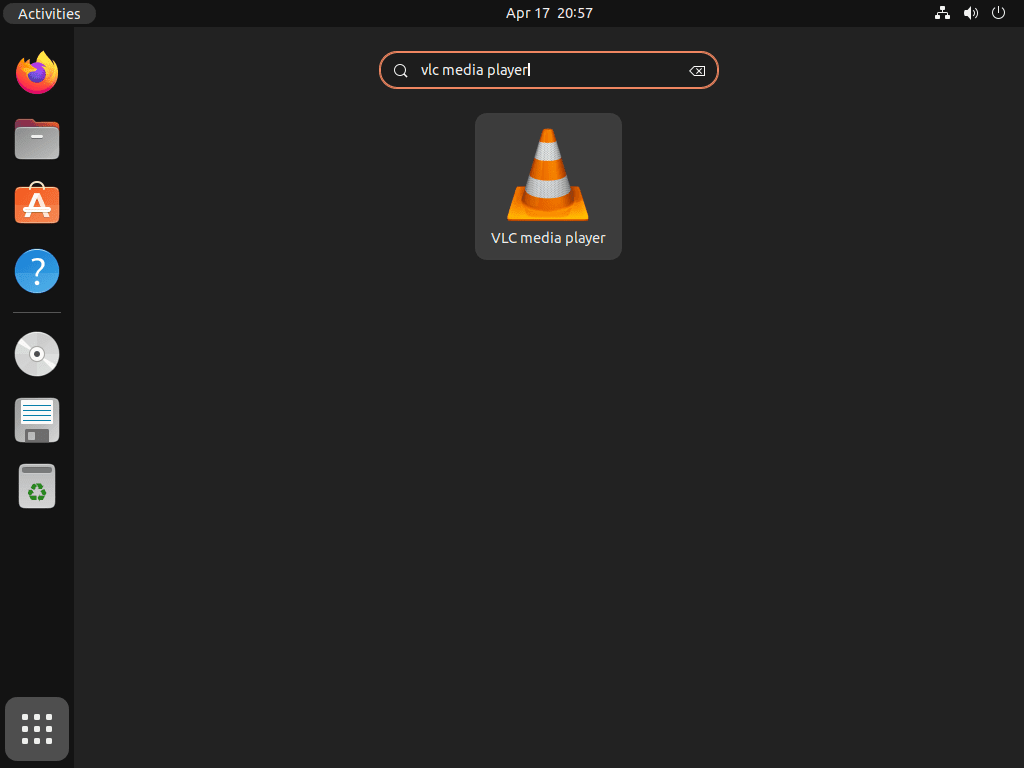
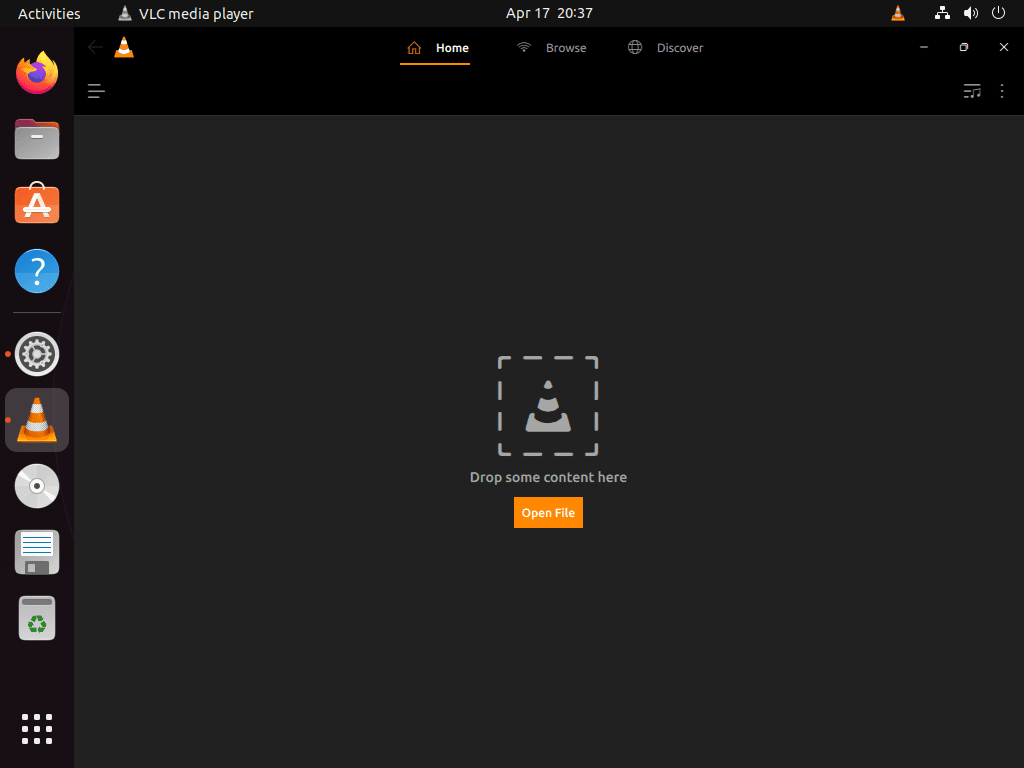
Comandos adicionais do VLC Media Player
Atualizar o VLC Media Player
Dependendo do método de instalação utilizado, os seguintes comandos podem ser empregados para atualizar o VLC Media Player:
Método de atualização APT para VLC Media Player
sudo apt upgrade && sudo apt upgradeMétodo de atualização Flatpak para VLC Media Player
flatpak updateMétodo de atualização instantânea para VLC Media Player
snap refreshRemover VLC Media Player
Use um dos comandos a seguir para adequar o método de instalação original para usuários que não precisam mais do aplicativo.
Método de remoção APT para VLC Media Player
sudo apt remove vlcPara usuários que instalaram o VLC Media Player usando o LaunchPad PPA, use o seguinte comando:
sudo add-apt-repository --remove ppa:videolan/master-daily -yMétodo de remoção Flatpak para VLC Media Player
flatpak uninstall --delete-data org.videolan.VLCMétodo de remoção instantânea para VLC Media Player
sudo snap remove vlcConclusão
Neste guia, mostramos como instalar o VLC Media Player no Ubuntu usando o repositório APT, o VideoLAN PPA e gerenciadores de terceiros como Snap ou Flatpak. Nosso conselho? Explore os recursos e configurações do VLC. É mais do que apenas um reprodutor de mídia; é uma ferramenta poderosa para o seu conteúdo.
